Os atalhos de teclado geralmente passam despercebidos, mas podem reduzir significativamente o tempo que você gasta clicando nos menus. Adotar uma abordagem centrada no teclado não só ajuda a realizar tarefas mais rapidamente, mas também reduz a tensão no pulso causada pelo uso constante do mouse. Dominar esses lifehacks pode parecer como aprender um novo idioma no início, mas quando você adquirir o hábito, perceberá um fluxo de trabalho mais suave e eficiente. Abaixo estão algumas dicas sobre como aproveitar ao máximo os atalhos – desde comandos no nível do sistema até scripts altamente personalizáveis – para ajudá-lo a otimizar suas atividades diárias.
Adotar atalhos em todo o sistema

Um dos melhores lugares para começar é com o próprio sistema operacional. Tanto o Windows quanto o macOS vêm com atalhos integrados que facilitam a navegação e a multitarefa. Por exemplo, no Windows, usar Win + D mostra ou oculta rapidamente a área de trabalho, enquanto Alt + Tab alterna entre os aplicativos abertos em um piscar de olhos. Em um Mac, Command + Espaço aciona o Spotlight, uma ferramenta de pesquisa avançada que pode localizar arquivos, iniciar aplicativos e até mesmo fazer cálculos rápidos. O domínio dessas funções essenciais evita que você precise mover o mouse repetidamente para a barra de tarefas ou para o dock. Além disso, se você costuma fazer capturas de tela ou abrir as mesmas pastas com frequência, procure as teclas de atalho padrão fornecidas pelo seu sistema operacional, como Win + Shift + S no Windows ou Command + Shift + 4 no macOS. A implementação desses comandos simples pode ter um impacto notável na sua produtividade geral, liberando-o para se concentrar na tarefa em questão e não na mecânica da navegação.
Personalize de acordo com suas necessidades
Embora os atalhos integrados sejam úteis, é na personalização que você pode realmente adaptar seu fluxo de trabalho. Os sistemas operacionais modernos permitem remapear teclas, atribuir novos comandos e substituir os existentes. Ferramentas como AutoHotkey no Windows ou Automator e Keyboard Maestro no macOS permitem que você crie macros inteiras – cadeias de ações acionadas por um único toque de tecla. Por exemplo, você pode abrir seu cliente de e-mail, inserir uma saudação e ir para o campo “Para”, tudo com uma única combinação. Se você costuma executar tarefas repetitivas – como renomear conjuntos de arquivos ou criar pastas datadas -, os scripts podem lidar com elas de forma muito mais eficiente do que o esforço manual. Isso não apenas economiza tempo, mas também minimiza a chance de erros, pois as sequências automatizadas são mais confiáveis do que o clique manual. O segredo é identificar seus fluxos de trabalho mais comuns e, em seguida, criar atalhos personalizados que se alinhem a eles. Com o tempo, isso reduz pequenos aborrecimentos diários e simplifica as transições entre diferentes tarefas.
Aproveite os atalhos específicos do aplicativo
Cada aplicativo que você usa, seja um navegador da Web, uma suíte de design ou um ambiente de codificação, provavelmente inclui uma série de atalhos projetados para acelerar suas funções principais. Nos navegadores, você pode abrir uma nova guia com Ctrl + T ou Command + T, fechar uma guia com Ctrl + W ou Command + W e reabrir uma guia fechada recentemente com Ctrl + Shift + T ou Command + Shift + T. Programas como o Adobe Photoshop ou o Illustrator têm seus próprios conjuntos robustos de teclas de atalho para selecionar ferramentas, editar camadas e alternar paletas de cores. Os softwares de planilha eletrônica, os editores de texto e os IDEs de codificação trazem, cada um, um conjunto exclusivo de atalhos que podem economizar muito tempo se você aprendê-los sistematicamente. Uma boa prática é manter uma lista dos comandos mais úteis de cada software ao seu alcance, talvez em um bloco de notas ou em um documento de referência, até que se tornem naturais.
Empilhar várias ferramentas de produtividade
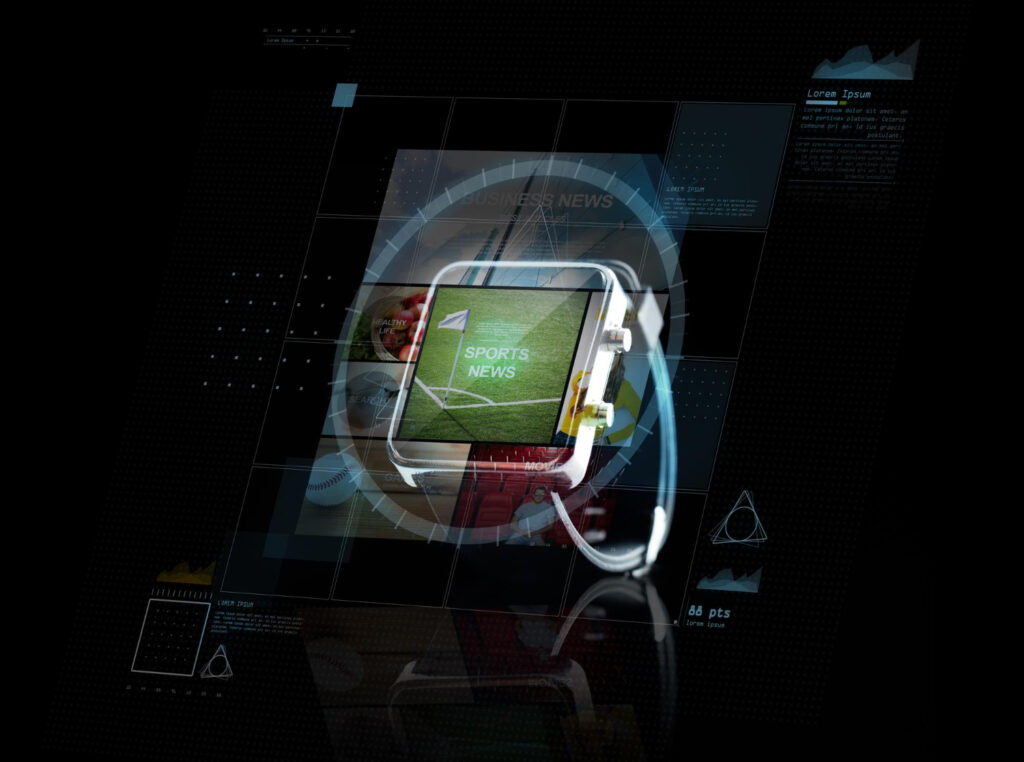
Os atalhos de teclado tornam-se ainda mais eficientes quando combinados com outros impulsionadores de produtividade. As ferramentas de gerenciamento de janelas, por exemplo, podem redimensionar ou encaixar janelas no lugar usando combinações de teclas específicas, eliminando a necessidade de arrastar e ajustar constantemente com o mouse. Se o seu fluxo de trabalho envolve trechos de texto repetidos – como assinaturas de e-mail, respostas padronizadas ou modelos de codificação -, os aplicativos de expansão de texto podem permitir a inserção de parágrafos inteiros com apenas alguns toques no teclado. Combine esses aplicativos com atalhos que abrem automaticamente determinados documentos ou fazem seu login em sites específicos, e você começará a ver um efeito cumulativo na eficiência. Você pode até integrar assistentes de voz para tarefas como ditado ou lembretes. O objetivo é criar um ambiente coeso em que cada ferramenta funcione em harmonia com seus comandos padrão, sem deixar lacunas ou redundâncias que o atrasem.
Os atalhos de teclado são mais do que apenas um truque elegante – eles são uma camada fundamental de produtividade que pode remodelar a forma como você interage com seus dispositivos. Ao aproveitar os comandos de todo o sistema, personalizar as teclas de atalho de acordo com as suas necessidades, mergulhar em atalhos específicos de aplicativos e adicionar ferramentas de produtividade extras, você pode otimizar drasticamente o seu fluxo de trabalho diário. A recompensa vai além dos segundos economizados; ela inclui redução da fadiga mental, menor esforço físico e uma transição mais fluida entre as tarefas. Se você for paciente e persistir, logo o uso de atalhos parecerá tão natural quanto respirar. Adote esses lifehacks e você descobrirá um novo nível de agilidade e controle em praticamente tudo o que faz no computador.

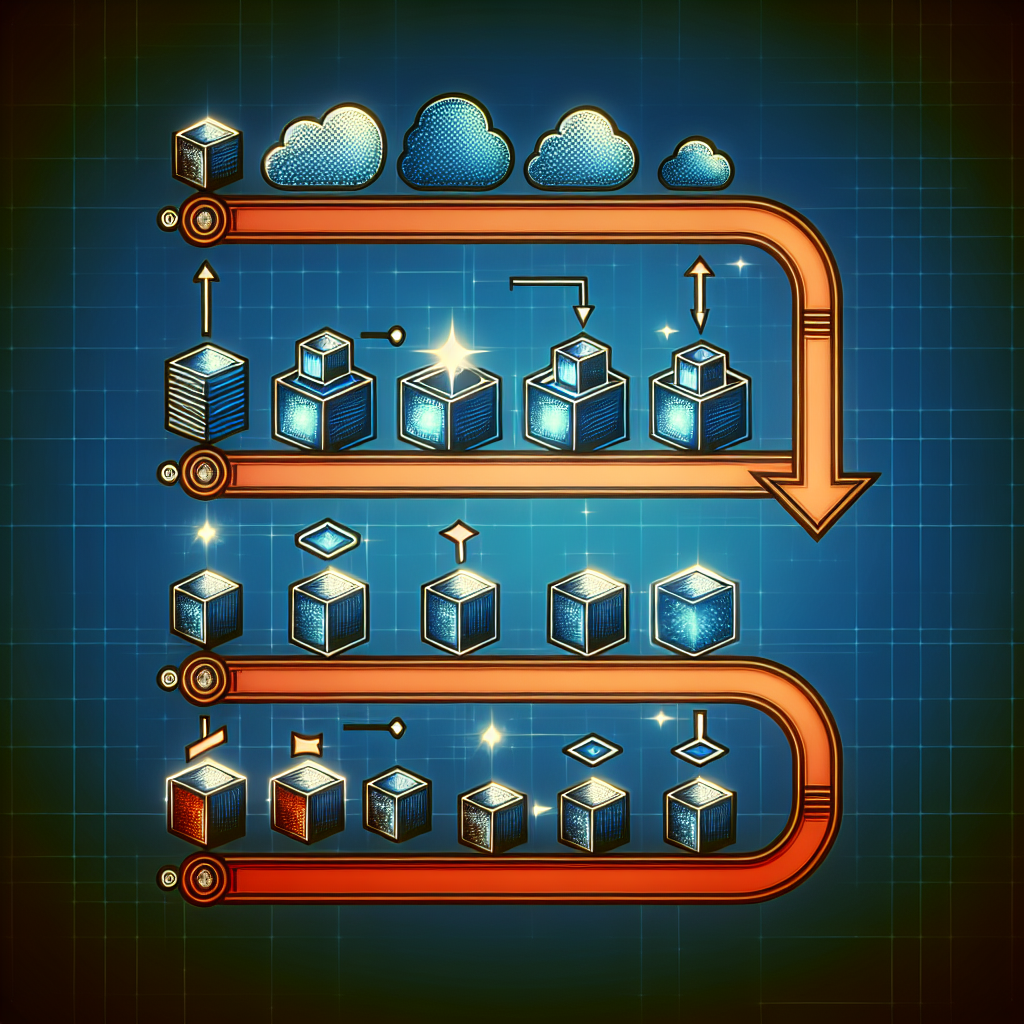







Deixe um comentário